Come impostare una cartella di avvio personalizzata in Esplora file di Windows

Il File Explorer di Windows 10 si apre automaticamente a Quick Access e Windows Explorer di Windows 7 si apre alle Librerie. Se preferisci che l'icona della barra delle applicazioni si apra in una cartella di tua scelta, ecco come farlo.
Esplora file in Windows 10
Per cambiare la cartella di avvio predefinita in Esplora file di Windows 10, apri File Esplora risorse e vai alla cartella che desideri aprire per impostazione predefinita, ma non aprirla. Invece, fai clic destro sulla cartella e seleziona "Crea collegamento" dal menu popup.
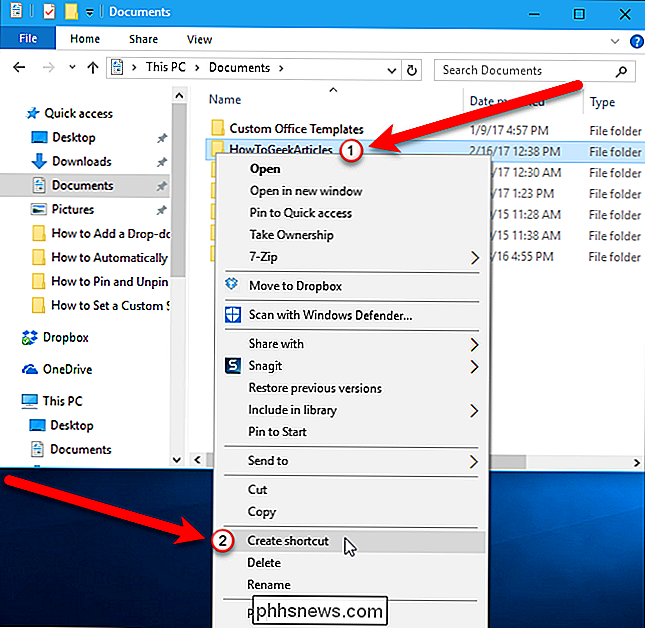
Un collegamento a quella cartella viene creato nella stessa posizione della cartella. Selezionare la scorciatoia e premere F2 per rinominare la scorciatoia in Esplora file.

Poiché si modifica la scorciatoia Esplora file sulla barra delle applicazioni in una con una cartella personalizzata, è probabile che si desideri modificarla dall'icona della cartella standard utilizzata in File Esploratore. Per fare ciò, fare clic destro sul nuovo collegamento e selezionare "Proprietà" dal menu popup.
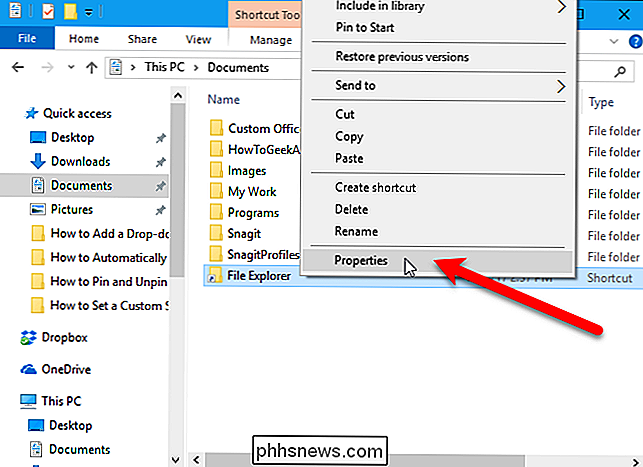
Assicurarsi che la scheda "Collegamento" sia attiva nella finestra di dialogo Proprietà e quindi fare clic sul pulsante "Cambia icona".
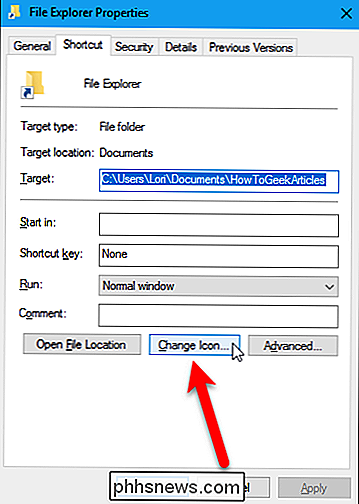
Prendiamo l'icona Esplora file dal file explorer.exe stesso. Nella finestra di dialogo Cambia icona, inserisci quanto segue nella casella "Cerca le icone in questo file" e premi Invio.
% windir% explorer.exe
Quindi, fai clic sull'icona standard di File Explorer nella parte superiore -angolo sinistro del riquadro "Seleziona un'icona dalla lista qui sotto" e fai clic su "OK".
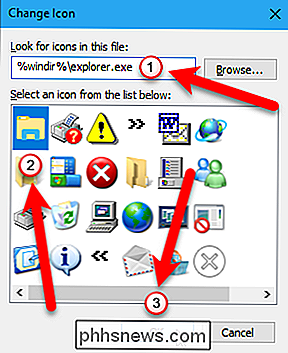
Fai clic su "OK" per chiudere la finestra di dialogo Proprietà.
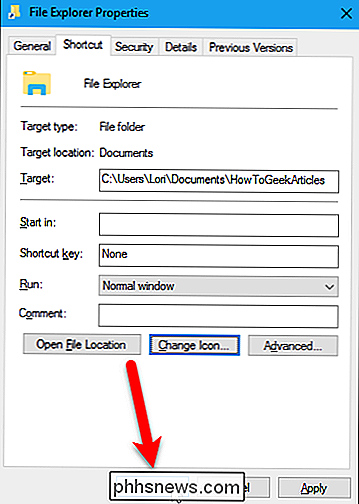
Seleziona il nuovo collegamento in Esplora file e premi Ctrl + C per copiarlo. Quindi, passare alla seguente cartella.
C: Users Lori AppData Roaming Microsoft Internet Explorer Avvio rapido Utente appuntato TaskBar
Prima di incollare il collegamento di File Explorer personalizzato in questa cartella, si consiglia copia e incolla il collegamento originale in un'altra posizione in modo da avere un backup del collegamento. È possibile tornare a utilizzare la cartella di avvio predefinita, in tal caso è sufficiente copiare e incollare il collegamento originale nella cartella sopra.
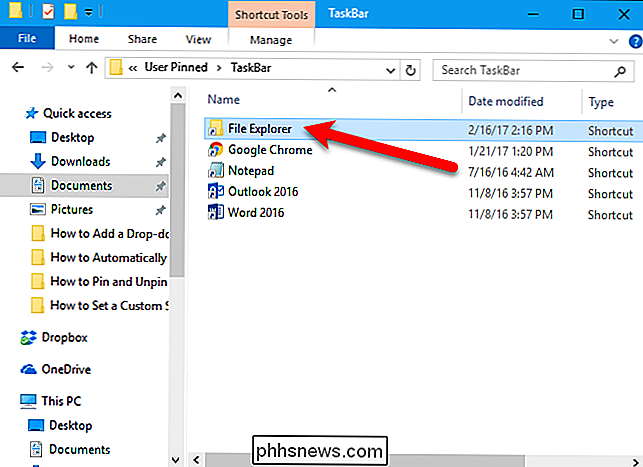
Premere Ctrl + V per incollare il nuovo collegamento nella cartella della barra delle applicazioni. Viene visualizzata la seguente finestra di dialogo per assicurarsi di voler sostituire il file già nella cartella. Fai clic su "Sostituisci il file nella destinazione" per continuare.
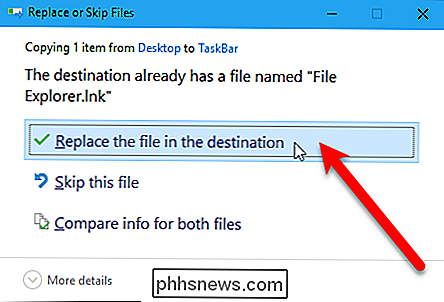
Ora, quando fai clic sull'icona Esplora file sulla barra delle applicazioni, Esplora file si apre nella cartella selezionata.
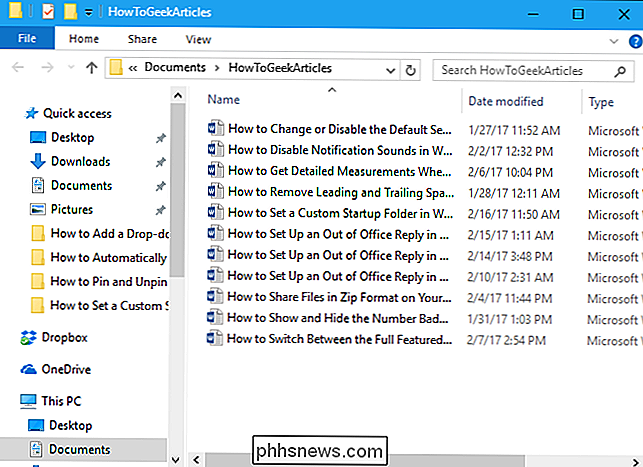
Notare che se si elimina la cartella utilizzata per creare il collegamento personalizzato, viene visualizzata la seguente finestra di dialogo quando si fa clic sull'icona Esplora file sulla barra delle applicazioni. Per ripristinare la cartella, fai clic sul pulsante "Ripristina". La cartella viene spostata dal Cestino alla posizione originale.
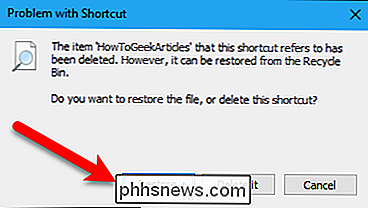
Windows Explorer in Windows 7
Quando si fa clic sull'icona di Windows Explorer nella barra delle applicazioni di Windows 7, per impostazione predefinita si apre la vista Librerie. Potresti non usare la funzione Librerie o forse vuoi impostarla in un percorso diverso che usi più spesso.
Per cambiare la cartella di avvio di Windows Explorer sulla barra delle applicazioni, modificheremo il collegamento sul Barra delle applicazioni. Aprire Esplora risorse, accedere alla cartella che si desidera utilizzare e selezionare e copiare il percorso dalla casella del percorso. In questo modo è più semplice aggiungere il percorso corretto al collegamento.
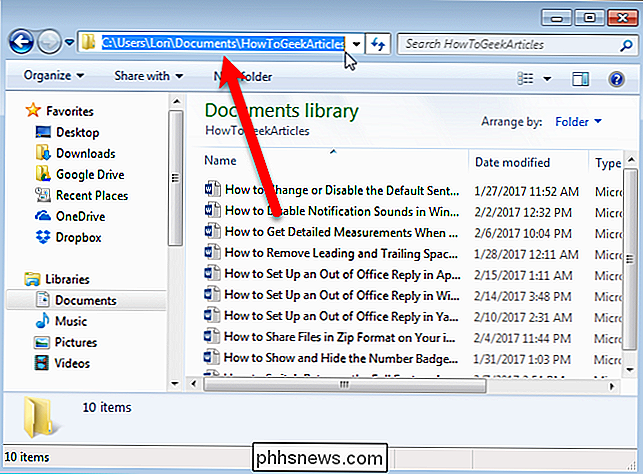
Ora cambiamo le proprietà del collegamento di Windows Explorer sulla barra delle applicazioni. Per fare ciò, fare clic con il tasto destro del mouse sul collegamento di Windows Explorer sulla barra delle applicazioni. Quindi, fare clic con il pulsante destro del mouse sull'opzione "Esplora risorse" nel menu popup e selezionare "Proprietà" dal menu popup.
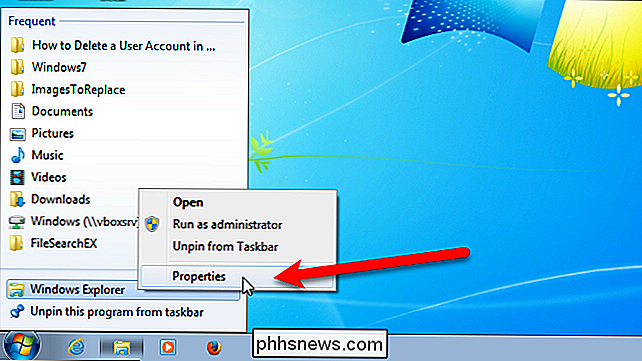
Assicurarsi che la scheda "Collegamento" sia attiva nella finestra di dialogo Proprietà. Metti il cursore alla fine del testo nella casella "Target" e premi Ctrl + V per incollare il percorso che hai copiato.
NOTA: se il percorso che hai copiato ha spazi in esso, racchiudi l'intero percorso tra virgolette doppie .

Ora, quando si fa clic sull'icona di Windows Explorer sulla barra delle applicazioni, Esplora file si apre nella cartella scelta.
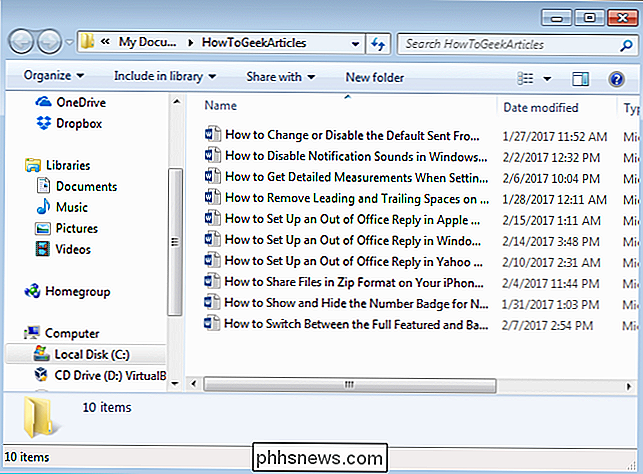
Se la cartella che hai aggiunto all'icona di Windows Explorer sulla barra delle applicazioni in Windows 7 non esiste (forse lo hai spostato o cancellato), la cartella di avvio è impostata su Documenti.
Per ripristinare l'icona Esplora risorse di Windows 10 nella cartella di avvio predefinita, copiare semplicemente il collegamento originale di cui è stato eseguito il backup suC: Users Lori AppData Roaming Microsoft Internet Explorer Avvio rapido Utente appuntato cartella barra delle applicazioni. In Windows 7, è possibile ripristinare la cartella di avvio predefinita in Esplora risorse come predefinita, aprendo nuovamente le proprietà del collegamento sulla barra delle applicazioni ed eliminando il percorso aggiunto nella casella Destinazione.

Come eliminare un post dal tuo account Instagram
Ci sono molte ragioni per cui potresti voler rimuovere un post dal tuo account Instagram. Forse è una vecchia foto che non si adatta a tutte le fantastiche foto che hai pubblicato di recente. Forse un amico ti ha chiesto di rimuoverlo perché stanno facendo una posa poco lusinghiera, o forse non ha avuto abbastanza Mi piace.

Come eliminare le conversazioni nell'app Alexa
Se vuoi mantenere il tuo elenco di conversazioni nell'app Alexa sfuggito al controllo, ecco come eliminare determinate conversazioni che non sei più Partecipare a CORRELATI: Come chiamare e inviare messaggi agli amici usando Amazon Echo Con le nuove funzionalità di chiamata e messaggistica portate ad Alexa, ora c'è una nuova schermata di Conversazioni nell'app Alexa che è molto simile alla tua app di messaggistica di testo del proprio telefono.



